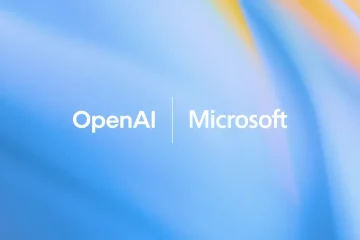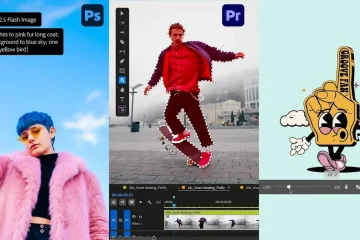Netflix 讓您可以隨時隨地輕鬆欣賞電影和節目,但登錄步驟因設備而異。無論您是在智能電視、手機還是計算機上登錄,本指南都會引導您完成各種方法,並幫助您快速解決常見登錄問題。
1) 在網絡瀏覽器上登錄 Netflix
要在計算機上訪問您的 Netflix 帳戶,請打開您的首選瀏覽器並訪問 Netflix 登錄頁面。輸入您的電子郵件和密碼,然後點擊“登錄”。如果您已保存憑據,Netflix 下次會自動為您登錄。 </p> 
此外,一些瀏覽器和移動應用程序現在支持使用登錄代碼登錄。只需輸入您的電子郵件或電話號碼,選擇發送登錄代碼,然後檢查您的電子郵件或電話號碼以獲取代碼。最後,輸入代碼並點擊“登錄”,即可開始。

2) 登錄 Netflix 在智能電視或流媒體設備上
在電視或流媒體盒上啟動 Netflix 應用。選擇登錄並使用遙控器輸入您的電子郵件和密碼。確保您的設備具有有效的 Wi-Fi 連接並且 Netflix 應用已更新。
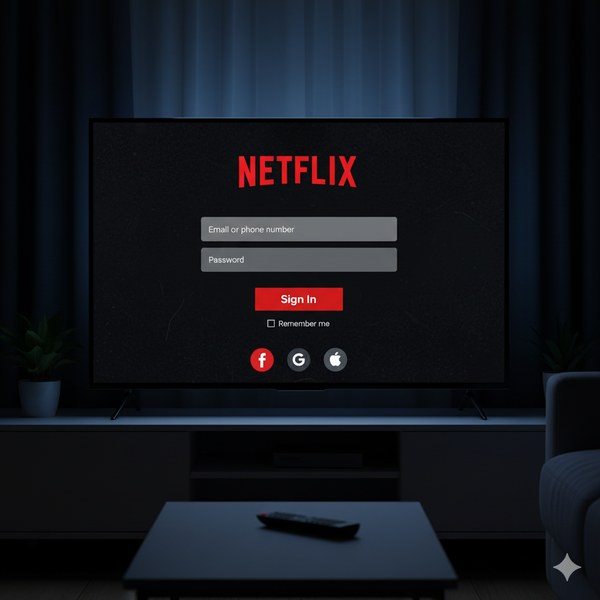
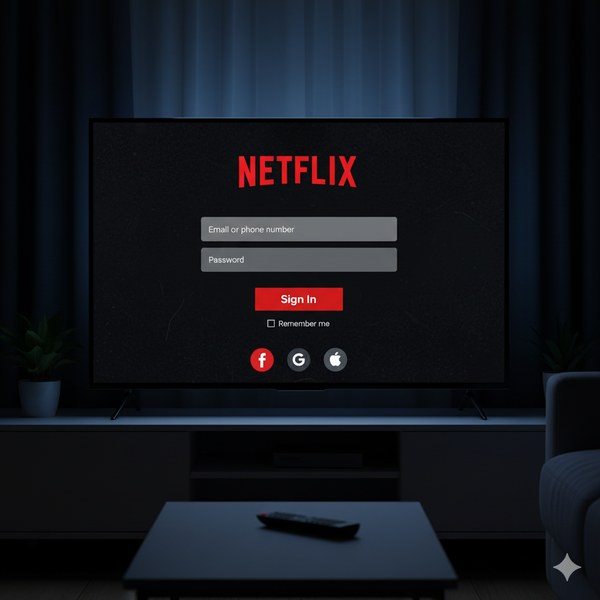
在某些電視上,您可能會看到配對碼而不是密碼字段。在您的手機或計算機上,訪問 Netflix 激活頁面,登錄並輸入屏幕代碼。設備將自動鏈接到您的帳戶。
提示:如果您之前在該電視上使用過 Netflix,請打開該應用並選擇“重新激活”。您無需重新輸入憑據即可重新獲得訪問權限,從而節省了舊設置的時間。
3) 在移動設備(Android 和 iPhone)上登錄 Netflix
從 Play 商店或 App Store 下載或更新官方 Netflix 應用。點擊登錄,然後輸入您的電子郵件和密碼。如果支持,請使用設備的單點登錄功能以加快訪問速度。
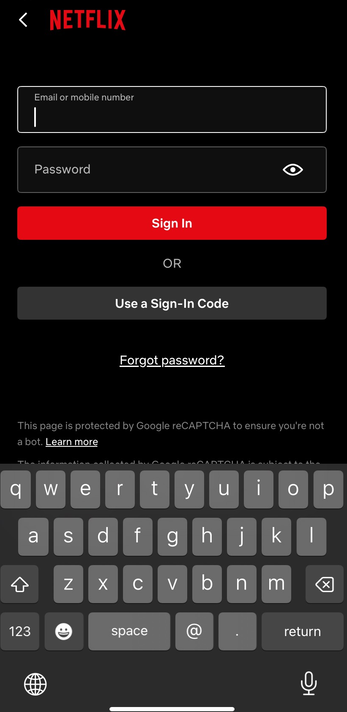
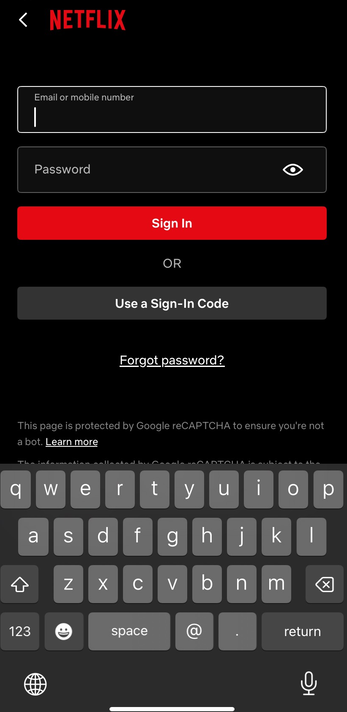
此外,Netflix 可能會提供發送到您的電子郵件或短信的登錄鏈接或代碼。點擊鏈接或在應用中輸入代碼即可跳過手動輸入-如果鍵盤反應遲緩或不可用,這會很方便。
4) 在遊戲機上登錄 Netflix
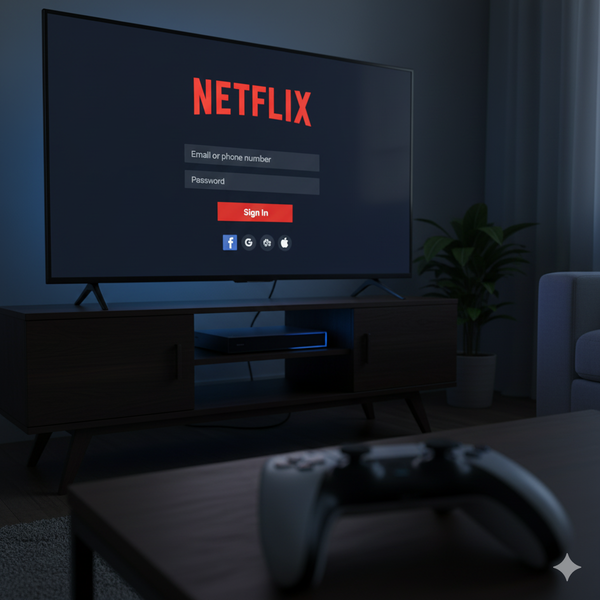
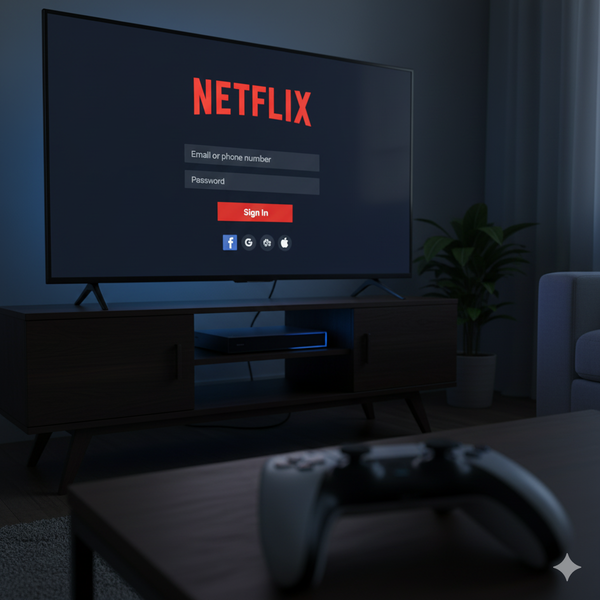
在 Xbox、PlayStation 或 Nintendo Switch 上,打開 Netflix 應用並選擇“登錄”。使用您的標準憑據或根據提示輸入代碼。遊戲機使用與電視相同的系統,因此設置幾乎相同。
5) 在 Roku、Fire TV 和 Apple TV 上登錄 Netflix
每個流媒體棒都有自己的 Netflix 應用程序。打開它,選擇“登錄”,然後輸入您的電子郵件和密碼或使用設備的配對碼選項。保持應用程序更新以防止登錄問題。
6) 排查 Netflix 登錄問題
電子郵件或密碼無效:如果您看到登錄錯誤,請仔細檢查您的電子郵件地址和密碼。確保大寫鎖定已關閉,然後根據需要通過官方恢復頁面重置密碼。 應用卡住或崩潰:重新啟動設備並重新安裝 Netflix 應用。損壞的緩存數據可能會導致登錄屏幕無法正確加載。清除應用程序存儲通常可以解決此問題。 用戶或設備過多:如果您收到有關用戶過多的消息,則表明您已達到套餐的設備限制。轉到您的帳戶頁面,選擇管理訪問和設備,然後註銷不再使用的設備。 忘記密碼:點擊忘記密碼?在登錄頁面上。 Netflix 將通過電子郵件或短信向您發送重置鏈接,以便您可以選擇新密碼并快速恢復訪問。 位置或區域錯誤:如果 Netflix 提示您的帳戶無法在當前位置使用,請禁用 VPN 或代理。這些工具可能會觸發區域錯誤或阻止應用程序正確進行身份驗證。
安全登錄的安全提示
使用唯一的密碼並避免共享您的憑據。 請警惕假冒的 Netflix 登錄頁面或聲稱驗證您帳戶的網絡釣魚電子郵件。 始終直接從應用程序或其官方網站訪問 Netflix。
摘要:登錄 Netflix 的快速方法
在瀏覽器、應用或流媒體設備上打開 Netflix。 輸入您的憑據或掃描登錄代碼。 如果登錄失敗請重置密碼。 管理您的設備以提高帳戶安全性。
結論
一旦您知道在每台設備上看哪裡,登錄 Netflix 只需一分鐘。無論您使用瀏覽器、手機還是電視,該過程幾乎相同-只需輸入您的憑據或掃描代碼即可開始。如果您遇到問題,清除應用緩存或重置密碼通常可以快速解決問題。